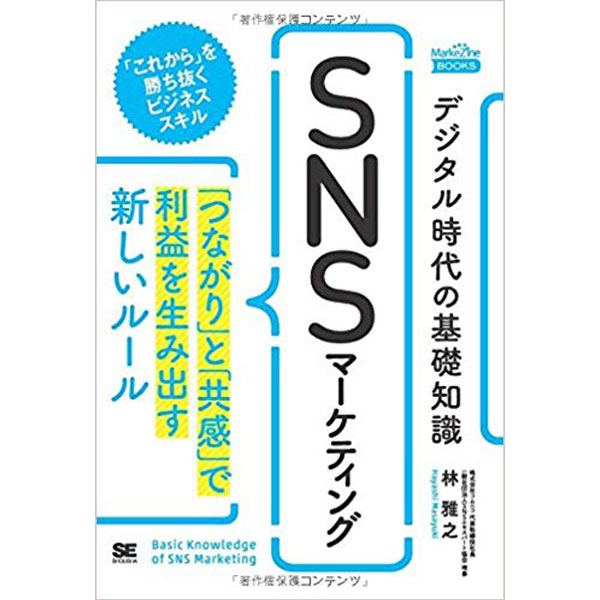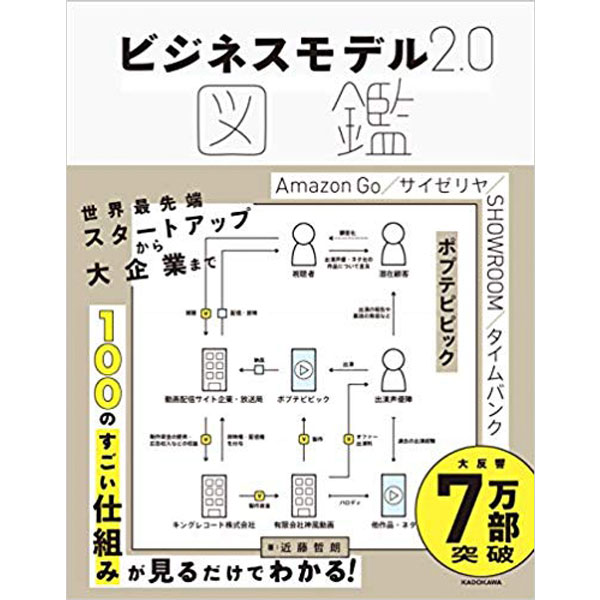レンタルサーバー「エックスサーバー」の使い方と解説
安定したサーバーを提供し、多くの支持を受けているレンタルサーバーの「エックスサーバー」。個人だけでなく企業でも使えるようなサービスを展開していて、高速で多機能なのが魅力です。コストパフォーマンスも良く、様々なプランから選べるの嬉しいポイントです。そこでアフィリエイトサイトでも活用したい、「エックスサーバー」の使い方について解説します。
目次
エックスサーバー利用までの全体の流れ
エックスサーバー登録に必要なもの
- 1.住所などの個人情報
- 2.メールアドレス
エックスサーバーの公式サイトにアクセスをして、申し込みをするだけです。新規申し込みをしてサーバーIDを取得します。
料金プランを選んだり、会員登録をして仮登録となります。ログイン画面に移行したらメールアドレスとパスワードを入力して、ログインをする流れです。
契約完了までの流れ
- 手順1.「サービスのお申し込み」クリック
- 手順2.サーバーの「新規お申し込み」クリック
- 手順3.サーバーIDを入力して「検索」
- 手順4.「プラン」選択して「お申し込み内容の確認」
- 手順5.「お申し込み」クリック。契約完了
次にサーバーの契約を行います。プランは「X10」で良いでしょう。レンタルサーバーであるエックスサーバーに申し込みをします。
ドメインはエックスドメインを利用しよう
- 手順1.「サービスのお申し込み」クリック
- 手順2.ドメインの「新規お申し込み」クリック
- 手順3.利用規約に同意して「ドメインの新規取得」に入力
- 手順4.設定したいドメインを選択してネームサーバーを「エックスサーバーを設定する」にチェック
- 手順5.「お申し込み内容の確認・料金お支払い」クリック。契約完了

次に独自のドメインを取得して、自分のサイトのアドレスを決めます。ドメインを取得したら、エックスサーバーにドメインの登録を行います。ログインしたらドメイン設定画面に進み、ドメイン名を入力して取得しましょう。
WordPressをインストール
- 手順1.「サービスのお申し込み」クリック
- 手順2.ドメインの「新規お申し込み」クリック
- 手順3.利用規約に同意して「ドメインの新規取得」に入力
- 手順4.設定したいドメインを選択してネームサーバーを「エックスサーバーを設定する」にチェック
- 手順5.「お申し込み内容の確認・料金お支払い」クリック。契約完了
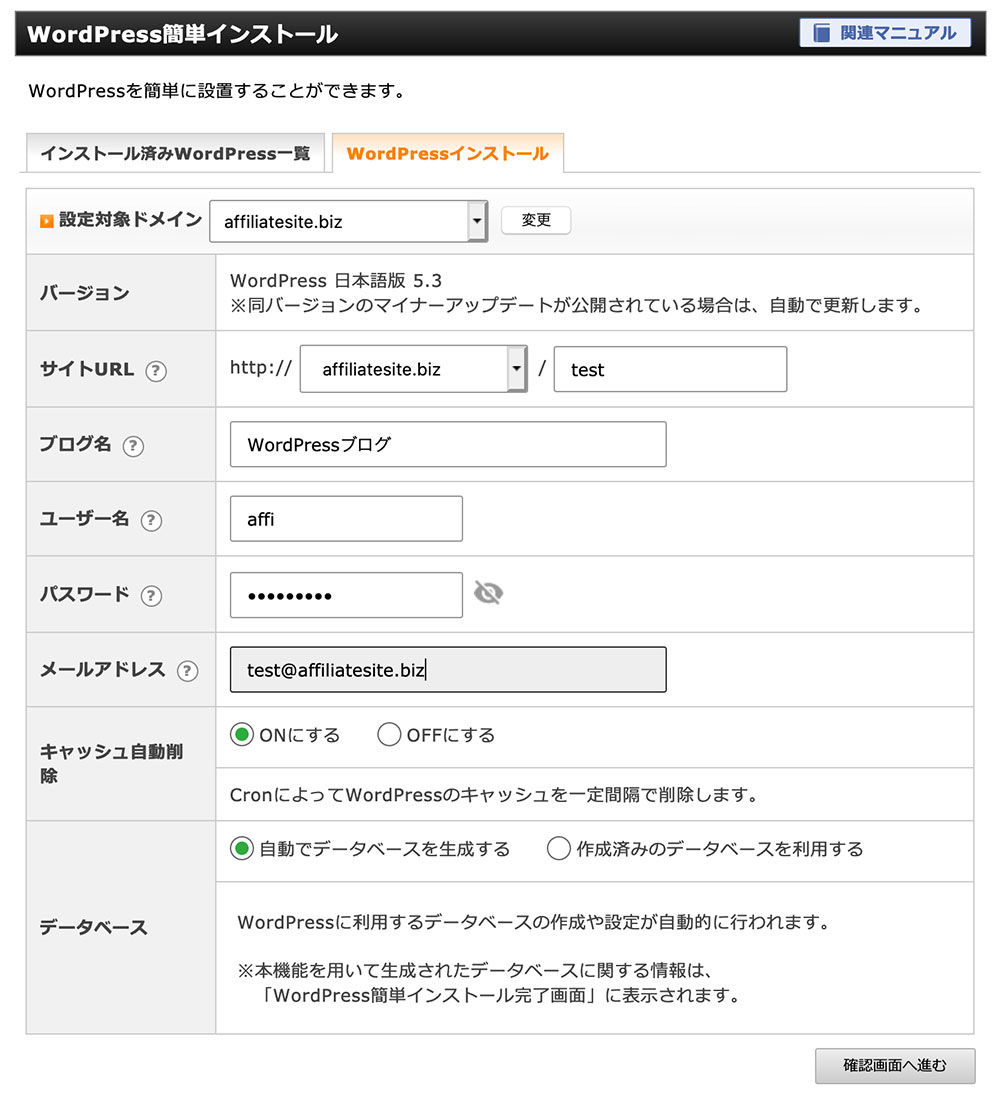
次に独自のドメインを取得して、自分のサイトのアドレスを決めます。ドメインを取得したら、エックスサーバーにドメインの登録を行います。ログインしたらドメイン設定画面に進み、ドメイン名を入力して取得しましょう。
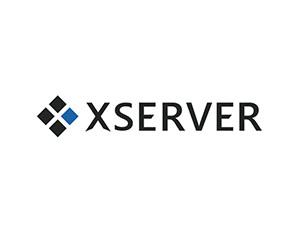
-
共有レンタルサーバーなら「エックスサーバー」
レンタルサーバーの【エックスサーバー】は、高速かつ高機能、稼働率99.99%以上の高い安定性で、業界トップクラスの高コストパフォーマンスを誇る、月額900円(税抜)からの高品質レンタルサーバーです。
-

-
ASPバリューコマース(ValueCommerce)の使い方と解説
バリューコマースは、ヤフーの子会社にあたるアフィリエイトASPです。アフィリエイトASPのなかでは大手に入り、ヤフーショッピングとの連携も可能となっています。信頼と実績のあるASPなので、アフィリエイターを目指す人は利用…
-

-
アフィリエイトASP「アフィリエイトB」の使い方と解説
群雄割拠のアフィリエイト業界の中で、afb(旧アフィリエイトB)という2010年代に入ってからスタートしたASPが急激に伸びています。なぜ、このafb(旧アフィリエイトB)は、古くから事業を行ってきたライバル企業がたくさ…
-
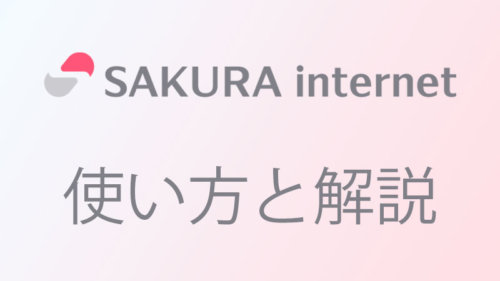
-
レンタルサーバー「さくらのレンタルサーバー」の使い方と解説
アフィリエイトで効率良く稼ぐ方法を模索した場合、WordPressサイトが必要となるでしょう。しかし、サイトの開設時、いずれのレンタルサーバーを利用するべきか判断しにくいですよね。そこで今回は、アフィリエイト初心者の間で…
-

-
ASP「Google AdSense」の使い方と解説
アフィリエイト広告とは、クリックされただけでは報酬が発生せず、そのあとに一定の期間内で商品が売れてくれなくては意味がありません。それに対してGoogle AdSenseはクリックされた時点で数十円の報酬が発生します。1ク…
-

-
HTMLとCSSの違いについて
普段利用しているホームページやブログなどのウェブページは、HTMLやCSSといったマークアップ言語で生成されています。HTMLは、HyperText Markup Languageの略で、ウェブページのレイアウト構成を記…




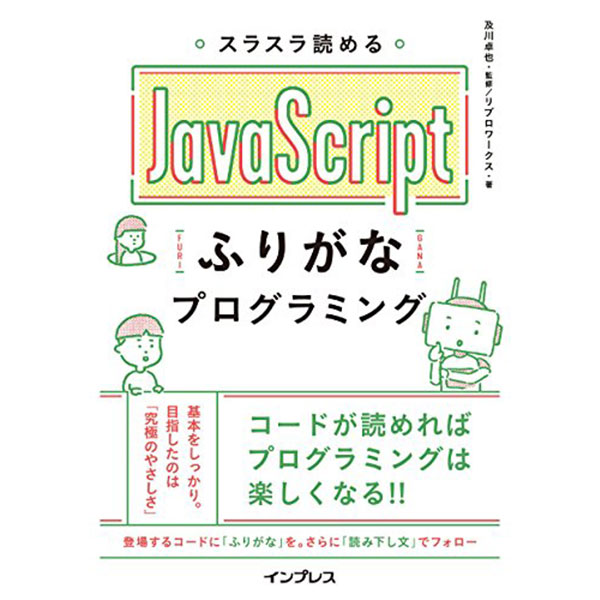
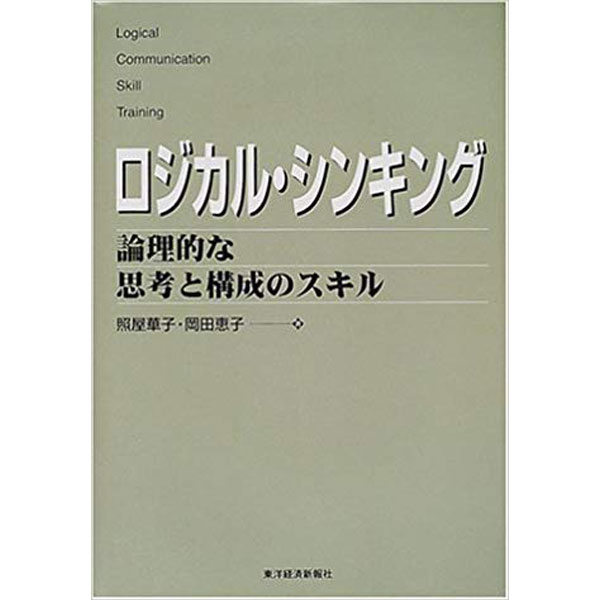
![HTML5 & CSS3ポケットリファレンス [改訂新版]](https://affiliatesite.biz/wp-content/uploads/2019/11/04.jpg)